電腦如何用本地模式重裝win8系統圖文詳解
 2019/09/17
2019/09/17
 994
994
本地模式怎么重裝電腦系統?其實在黑鯊裝機大師中,這是除了在線重裝的另外一種簡單的重裝方式。只需要下載一個PE鏡像文件就可以對電腦進行重裝系統,接下來小編就通過以下的教程,向大家展示以下如何用本地模式對電腦進行重裝win8系統。
準備工具
1.黑鯊裝機大師
2.一臺正常聯網的電腦
注意注意!!!大家需要提前在黑鯊裝機大師官網上下載黑鯊軟件,打開黑鯊之前將所有的殺毒軟件關閉。
具體步驟
1.在打開的黑鯊界面中選擇“U盤啟動”下的“本地模式”進入。
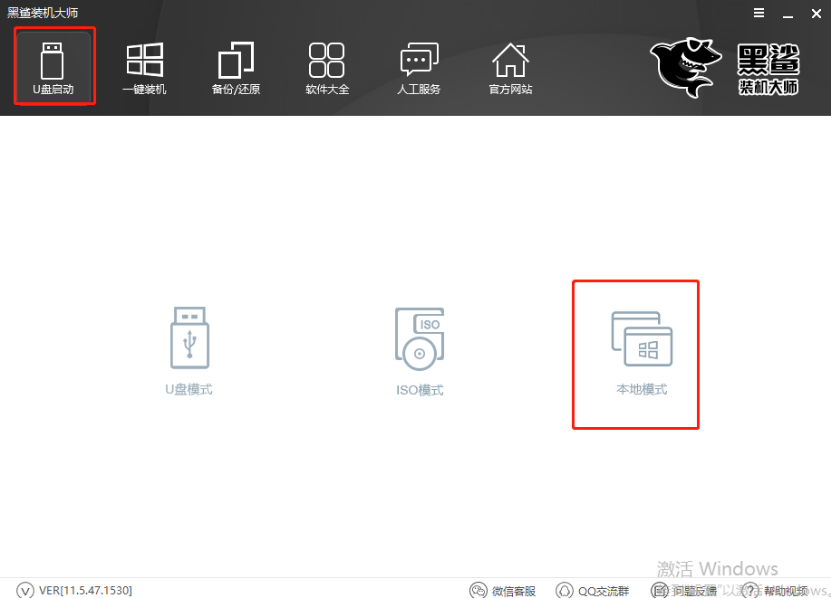
2.在本地模式界面中點擊“PE版本”,小編一般選擇“高級版”的PE版本,隨后點擊“確定”即可。
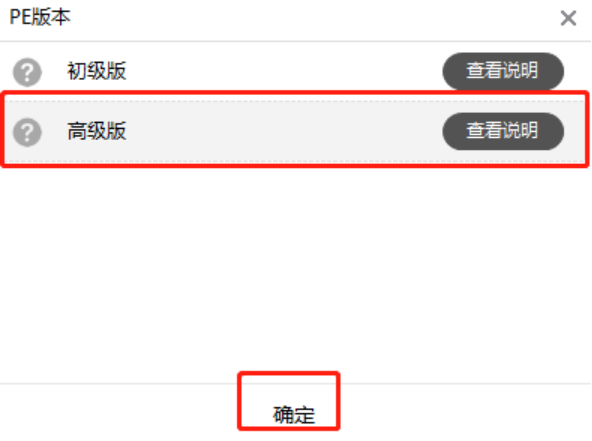
開始選擇鏡像文件的安裝路徑,也可以默認選擇安裝路徑,最后點擊“一鍵安裝到E盤”。
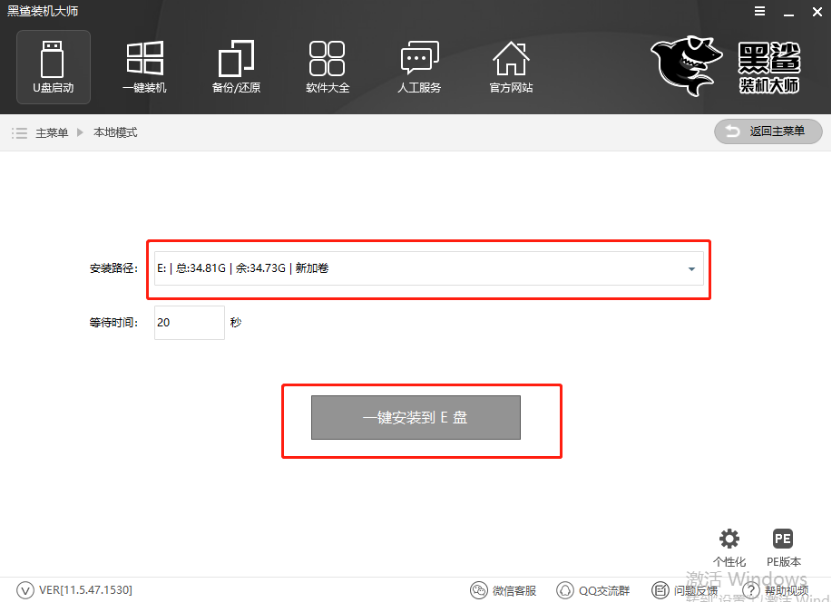
3.黑鯊開始為我們自動下載系統文件,此過程無需手動操作。
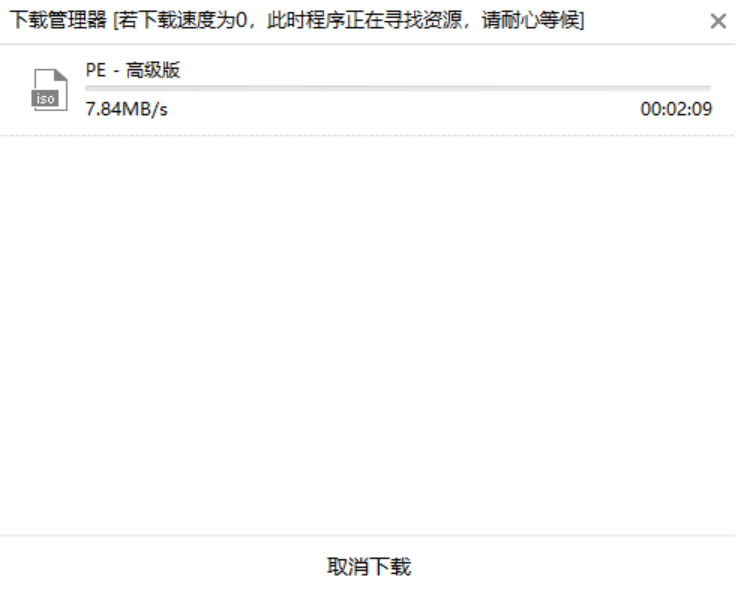
文件下載成功后,在彈出的窗口中點擊“確定”關閉窗口。
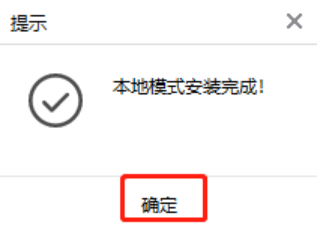
4.本地模式安裝完成后開始重啟電腦,隨后選擇“黑鯊裝機大師-本地模式”回車進入。
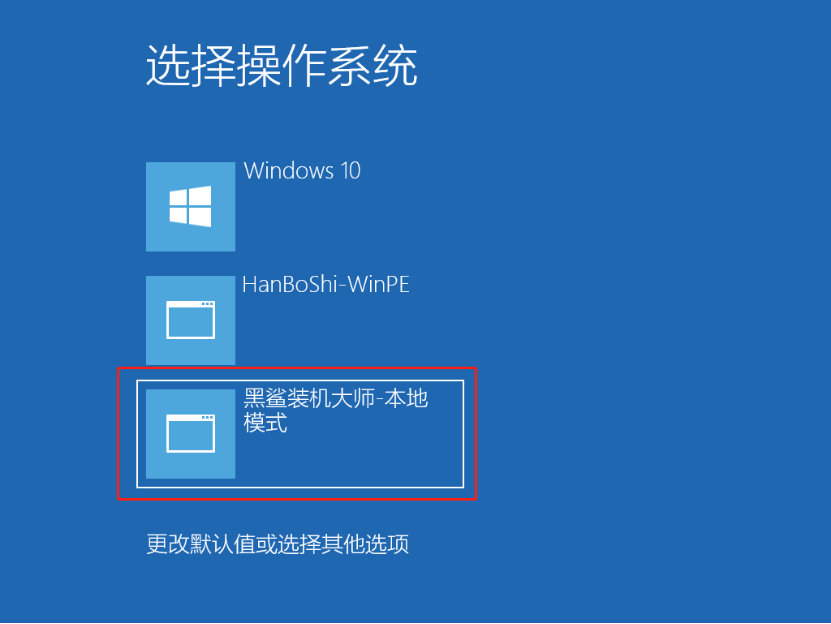
5.在黑鯊U盤制作維護工具界面中選擇“新機型”選項回車進入,其他小伙伴也可以選擇第一項。
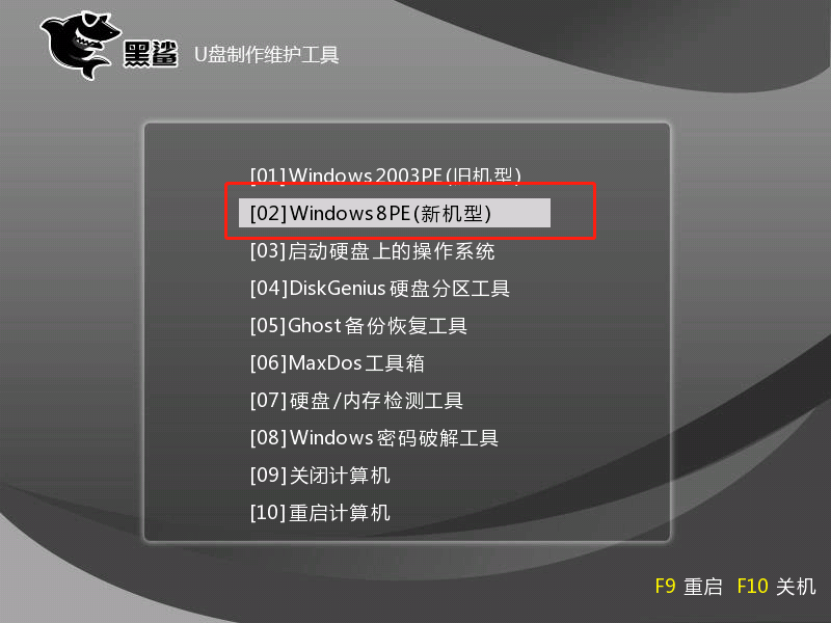
開始選擇PE操作系統的類型,小編直接選擇64位選項,最后回車進入。
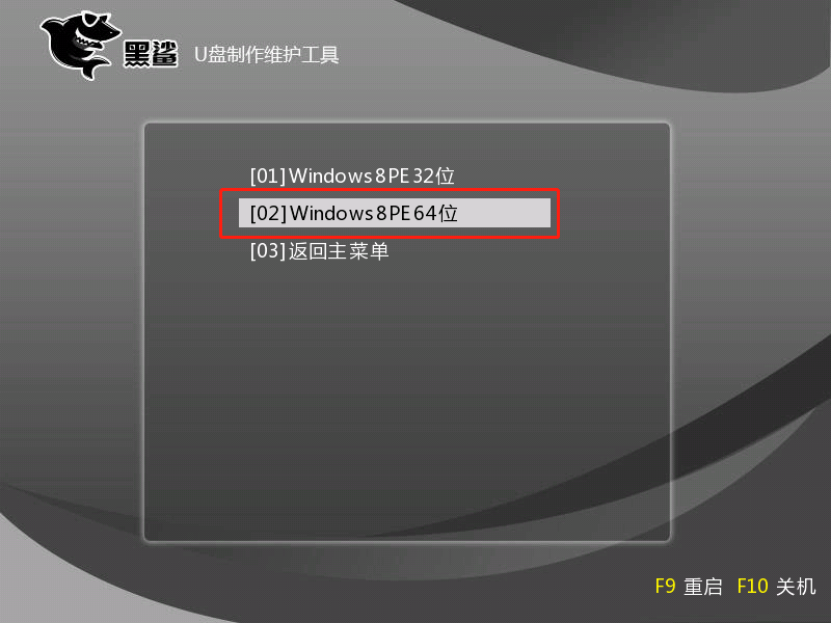
6.經過以上步驟可以成功進入黑鯊PE系統。這時候黑鯊裝機工具會自動彈出并且檢測電腦下載過的系統文件,或者可以點擊“在線安裝”進行下載。
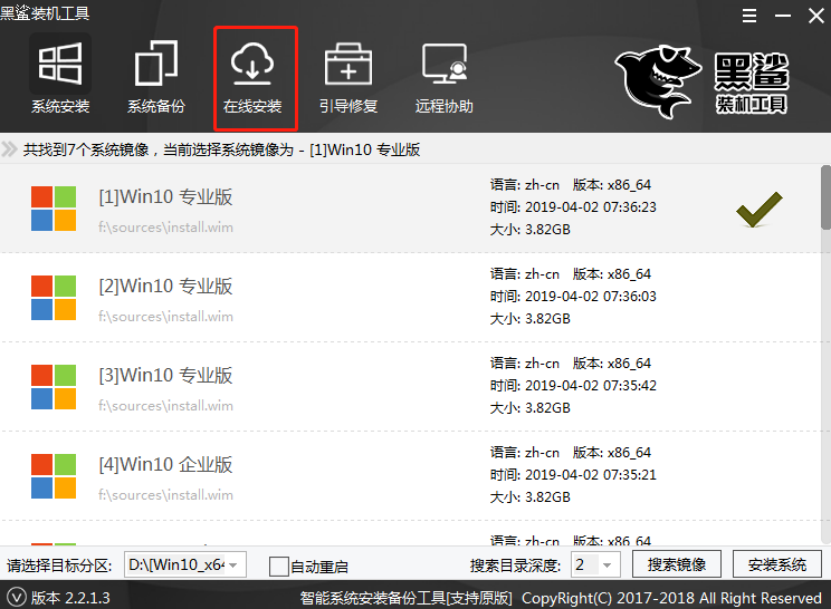
在彈出的詢問窗口中點擊“是”繼續操作。
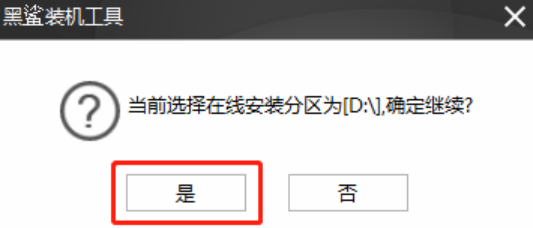
7.選擇自己需要安裝的系統文件進行下載,最后點擊“下載該系統”。
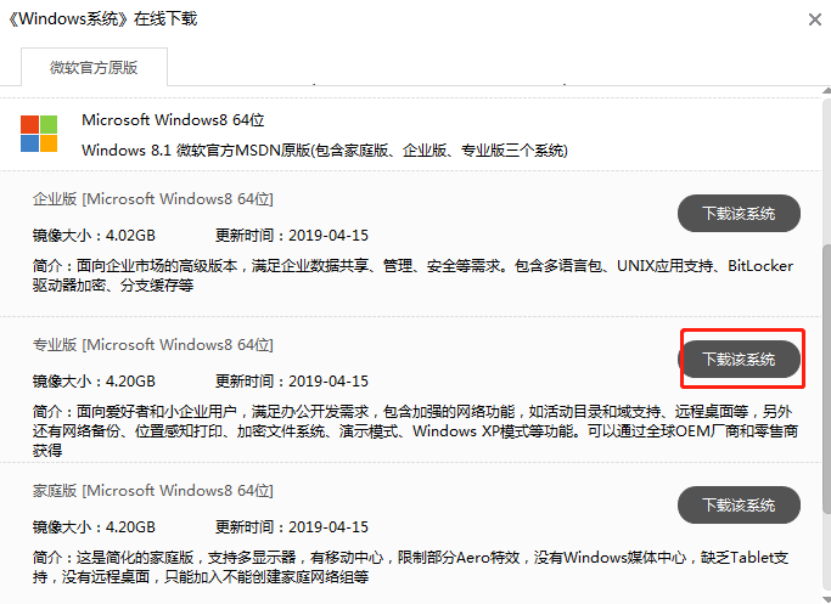
黑鯊裝機大師開始下載系統文件,請各位小伙伴耐心等待下載完成。

8系統文件成功下載后,黑鯊開始進入安裝系統的狀態,整個過程無需我們手動進行操作。
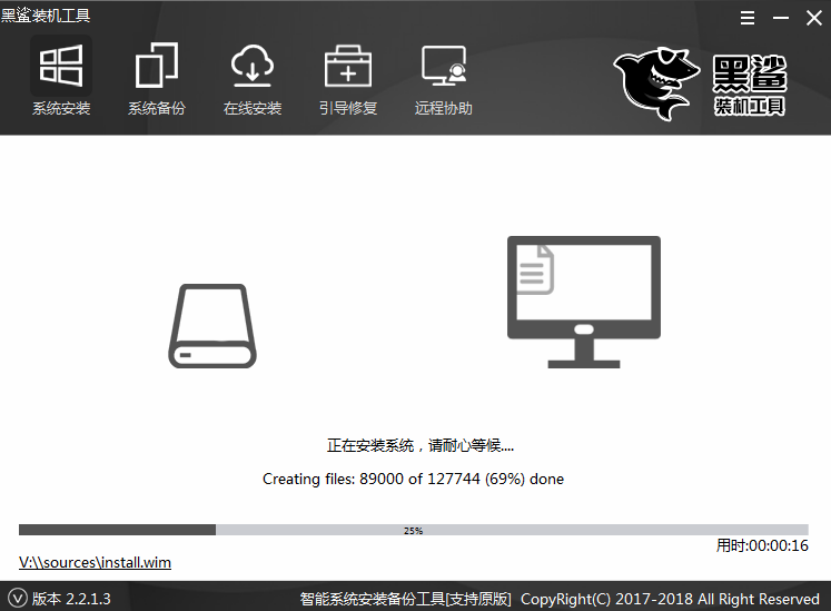
經過一段時間黑鯊成功安裝系統后,要在彈出的窗口中點擊“重啟”或者等待電腦自行重啟。
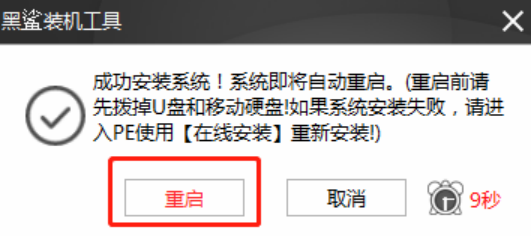
9.電腦成功重啟后會開始進入一個階段的部署安裝操作,部署完成后最終才進入win8桌面。此刻本地模式成功重裝win8系統。

經過以上的操作方法,我們可以用本地模式成功重裝win8系統,大家想看更多精彩內容的話可以多多關注黑鯊裝機大師網站。
